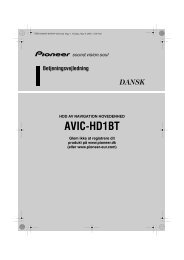HP Business Inkjet-skrivare i 1000-serien - Download Instructions ...
HP Business Inkjet-skrivare i 1000-serien - Download Instructions ...
HP Business Inkjet-skrivare i 1000-serien - Download Instructions ...
Create successful ePaper yourself
Turn your PDF publications into a flip-book with our unique Google optimized e-Paper software.
Fliken Information<br />
30<br />
På fliken Information kan du registrera <strong>skrivare</strong>n, kontrollera om det finns en ny skrivardrivrutin, visa<br />
information om maskinvaran och skrivhuvudets tillstånd, och få åtkomst till en onlinesida där det finns<br />
information om hur mycket bläck som används i <strong>skrivare</strong>n. Där får du också tillgång till information om hur<br />
<strong>skrivare</strong>n används, felsökning och hur du kontaktar <strong>HP</strong>.<br />
I tabellen beskrivs knapparna på fliken Information och vad som händer när du klickar på knapparna.<br />
Knapp Vad händer när du klickar på en knapp<br />
myPrintMileage Webbplatsen myPrintMileage och användningsinformation om<br />
<strong>skrivare</strong>n öppnas, bl.a. skrivaranvändningsmönster (bläck och<br />
materialanvändning).<br />
Skrivarens maskinvara En dialogruta öppnas som visar skrivarmodell, programvaruversion och<br />
service-ID.<br />
Skrivhuvudets tillstånd En dialogruta öppnas som visar information om skrivhuvudets status.<br />
Informationen visas grafiskt och visar om skrivhuvudets status är God,<br />
Medelmåttig eller Dålig.<br />
<strong>HP</strong> Instant Support Webbplatsen hp instant support öppnas, med supporttjänster och<br />
felsökningstips.<br />
Registrera <strong>skrivare</strong>n En dialogruta öppnas där du kan registrera <strong>skrivare</strong>n online.<br />
Anvisningar En dialogruta öppnas med en lista över vanliga skrivarfunktioner och<br />
hjälp med vanliga underhållsproblem.<br />
Felsökning En dialogruta öppnas med en lista över vanliga skrivarproblem och<br />
stegvisa anvisningar för att lösa dem.<br />
Kontakta <strong>HP</strong> En dialogruta öppnas som visar hur du kontaktar <strong>HP</strong>.<br />
Fliken Skrivarunderhåll<br />
På fliken Skrivarunderhåll finns funktioner som hjälper dig att underhålla och testa <strong>skrivare</strong>n. Du kan<br />
rengöra och rikta in skrivhuvudena, och kalibrera färgen på utskrifterna.<br />
I tabellen beskrivs knapparna på fliken Skrivarstatus och vad som händer när du klickar på knapparna.<br />
Knapp Vad händer när du klickar på en knapp<br />
Rikta in skrivhuvuden En dialogruta öppnas som visar hur du riktar in skrivhuvudena.<br />
Rengöra skrivhuvuden En dialogruta öppnas som visar hur du rengör skrivhuvudena.<br />
Kalibrera färg En dialogruta öppnas, där du kan kalibrera färg för hand.<br />
Skriva ut en demosida Skriver ut en demonstrationssida. Den här används för att kontrollera att<br />
<strong>skrivare</strong>n är korrekt ansluten till datorn samt att både <strong>skrivare</strong>n och dess<br />
programvara fungerar som de ska.<br />
Använda diagnostiska verktyg